ما هي شبكة VPN؟ مزايا وعيوب شبكة VPN الافتراضية الخاصة

ما هو VPN، وما هي مزاياه وعيوبه؟ لنناقش مع WebTech360 تعريف VPN، وكيفية تطبيق هذا النموذج والنظام في العمل.
عند العمل على جهاز كمبيوتر يعمل بنظام Windows، يتعين على المستخدمين في بعض الأحيان الرجوع إلى سطح المكتب لتشغيل برنامج آخر من اختصارات سطح المكتب أثناء تحرير مستند أو تنفيذ مهام أخرى. لا يعرف الكثير من الأشخاص كيفية عرض شاشة سطح المكتب بسرعة ويضطرون إلى تصغير كل نافذة واحدة تلو الأخرى. هذه الطريقة تستغرق وقتا طويلا ومحبطة للمستخدمين. لذا، ستقدم لك هذه المقالة خمس طرق سريعة للغاية " لإظهار سطح المكتب " في نظام التشغيل Windows.
ملاحظة: قد لا تعمل بعض هذه الطرق في الإصدارات السابقة من Windows، ولكن تم اختبارها على Windows 7 و Windows 8.1 و Windows 10 وWindows 11.
جدول المحتويات
يوفر شريط المهام طريقة إضافية للتبديل إلى سطح المكتب. أولاً، انقر بزر الماوس الأيمن فوق منطقة فارغة على شريط المهام لفتح قائمة السياق. ثم انقر فوق إظهار سطح المكتب .
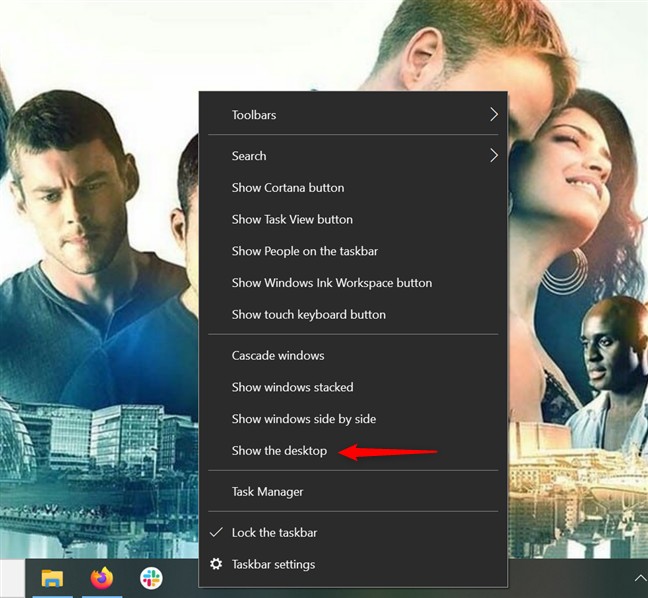
يتم تصغير جميع النوافذ المفتوحة ويمكنك رؤية سطح المكتب. لاستعادة نوافذ التطبيق التي كنت تستخدمها، قم بإعادة فتح قائمة شريط المهام بالنقر بزر الماوس الأيمن عليها. ثم انقر على خيار إظهار النوافذ المفتوحة .
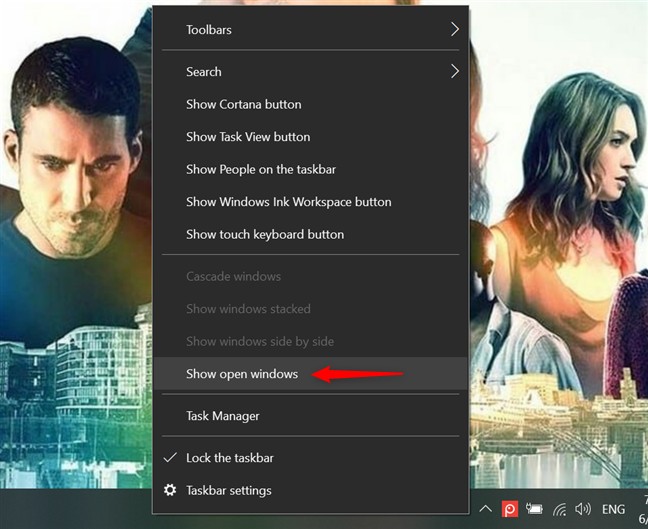
نصيحة : باستثناء اختصار تصغير الكل في القسم التالي، يمكن دمج جميع الطرق الأخرى للتبديل بسرعة بين سطح المكتب والنوافذ المفتوحة. على سبيل المثال، انقر فوق زر إظهار سطح المكتب في أقصى يمين شريط المهام لعرض سطح مكتب Windows، ثم استخدم اختصار لوحة المفاتيح Windows + D لإعادة نوافذ التطبيقات النشطة إلى الشاشة.
إذا كنت تريد فقط التحقق من شيء ما على سطح المكتب دون تصغير جميع النوافذ المفتوحة، فيمكنك استخدام Peek at Desktop . يتيح لك هذا الخيار إخفاء المحتوى على الشاشة دون الضغط على أي شيء. الطريقة الأسهل لتمكين هذه الميزة هي النقر بزر الماوس الأيمن فوق زر "إظهار سطح المكتب" الموجود أسفل شريط المهام. النقر فوق "إلقاء نظرة على سطح المكتب" سوف يمكّن هذا الخيار ويضيف علامة اختيار بجواره.
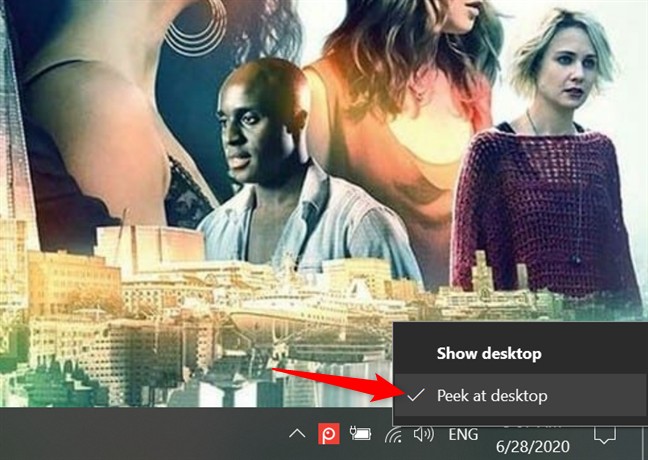
بمجرد تمكين الخيار، يمكنك تحريك مؤشر الماوس فوق زر إظهار سطح المكتب في نهاية شريط المهام لعرض سطح المكتب. سيؤدي تحريك المؤشر خارج المنطقة إلى عودتك إلى النافذة المفتوحة لمواصلة نشاطك.
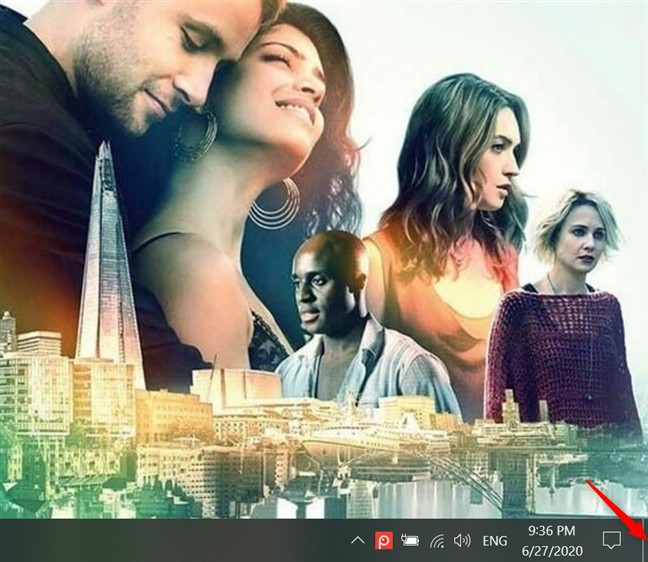
يمكنك أيضًا تمكين ميزة "النظرة السريعة على سطح المكتب" من تطبيق "الإعدادات". انقر بزر الماوس الأيمن على شريط المهام للوصول إلى القائمة الخاصة به، ثم انقر فوق إعدادات شريط المهام .
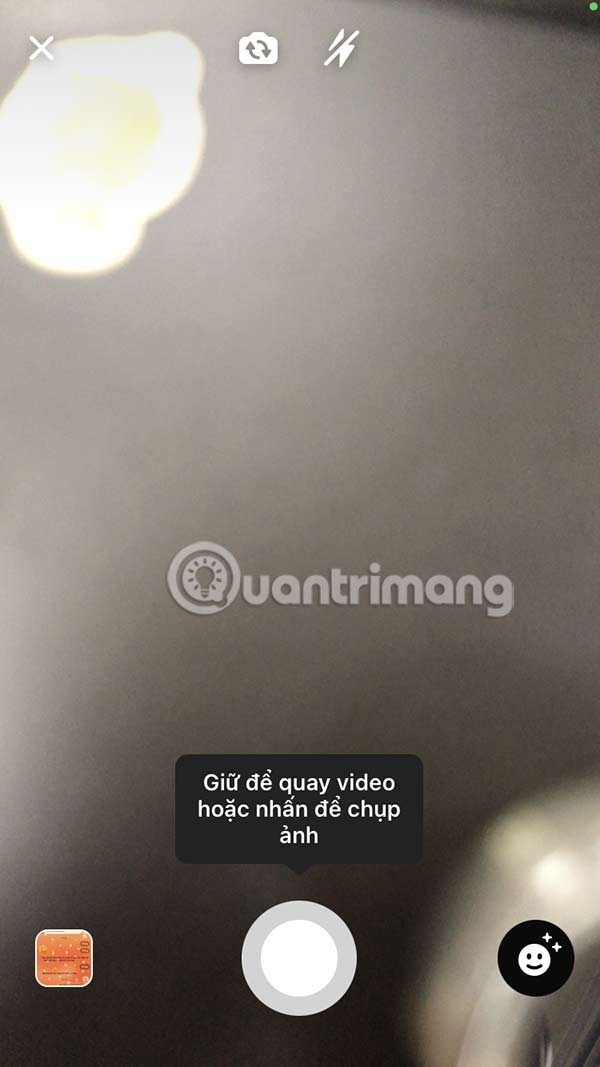
بعد ذلك، قم بتشغيل التبديل بجوار خيار "استخدام Peek لمعاينة سطح المكتب عند تحريك الماوس إلى زر إظهار سطح المكتب في نهاية شريط المهام" .
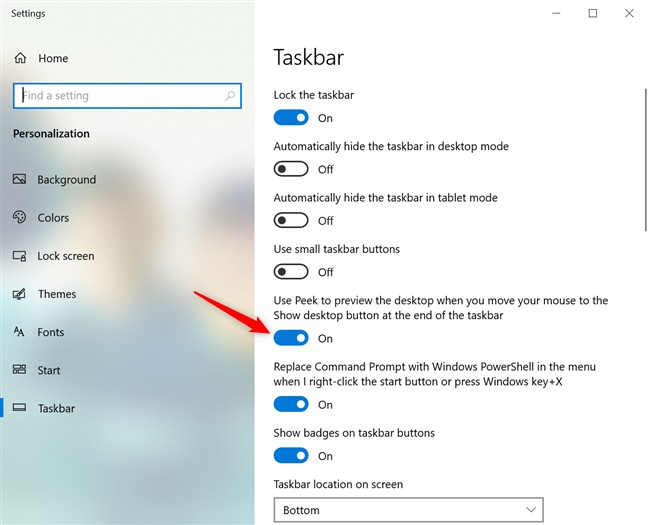
لتعطيل هذا الخيار، قم بإلغاء تحديد "إلقاء نظرة على سطح المكتب" من قائمة زر " إظهار سطح المكتب" أو قم بإيقاف تشغيل التبديل من إعدادات شريط المهام .
يؤدي هذا الاختصار نفس وظيفة زر "إظهار سطح المكتب" المذكور أعلاه. الضغط على مفتاح الاختصار هذا مرة واحدة سيؤدي إلى إظهار شاشة Windows، والضغط عليه مرة أخرى سيؤدي إلى استعادة جميع النوافذ كما كانت من قبل.
يؤدي اختصار لوحة المفاتيح هذا ببساطة إلى عرض نافذة معاينة سطح المكتب، تمامًا مثل تحريك الماوس فوق زر Desktop Peek في شريط المهام كما هو مذكور أعلاه.
سيؤدي هذا الاختصار إلى تصغير جميع النوافذ المفتوحة لإظهار سطح المكتب. ومع ذلك، لا يمكنك الضغط على مجموعة المفاتيح هذه لاستعادة كافة النوافذ المصغرة، بل يتعين عليك فتحها واحدة تلو الأخرى.
هذا اختصار معروف ويُستخدم للتبديل بين النوافذ المفتوحة. نظرًا لأن شاشة الكمبيوتر هي أيضًا نافذة، فيمكنك استخدام مجموعة مفاتيح الاختصار هذه للتبديل إلى شاشة سطح المكتب.
يمكنك أيضًا عرض سطح المكتب بسرعة عن طريق النقر بزر الماوس الأيمن على شريط المهام. عند ظهور القائمة، حدد "إظهار سطح المكتب" .
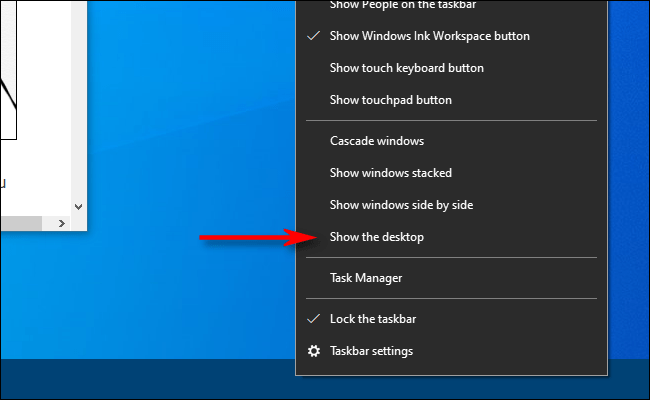
كما هو الحال مع الطرق المذكورة أعلاه، سيتم إخفاء جميع نوافذ التطبيق مؤقتًا. لإعادتهم، انقر بزر الماوس الأيمن على شريط المهام مرة أخرى. هذه المرة، حدد "إظهار النوافذ المفتوحة" وستعود نوافذ التطبيق إلى الوضع الذي كانت عليه من قبل.
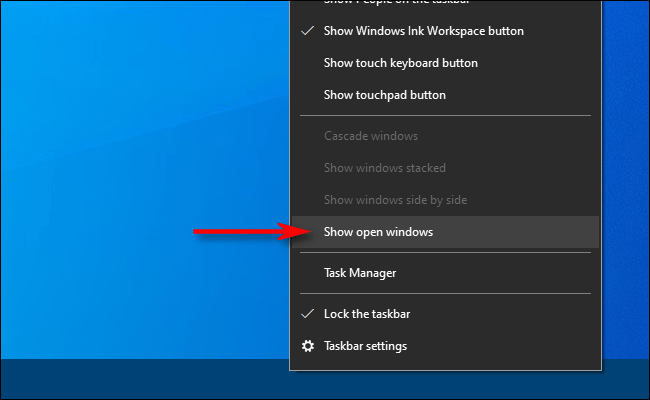
هناك طرق مختلفة "لإظهار سطح المكتب" في نظام التشغيل Windows، بعضها يستخدم الماوس، والبعض الآخر يستخدم اختصارات لوحة المفاتيح. اختر الطريقة الأكثر ملاءمة لعرض سطح المكتب الخاص بك.
يعتبر زر " إظهار سطح المكتب" الافتراضي صغيرًا بعض الشيء. هل تريد زر شريط مهام بديل أكبر قليلاً لعرض سطح المكتب بسرعة؟ إذا كان الأمر كذلك، فيمكنك إعداد اختصار شريط مهام مخصص أكبر وأفضل لإظهار سطح المكتب بسرعة مثل هذا:
1. انقر بزر الماوس الأيمن فوق منطقة على سطح المكتب لا تحتوي على اختصارات وحدد "جديد".
2. حدد اختصار في القائمة الفرعية الجديدة .
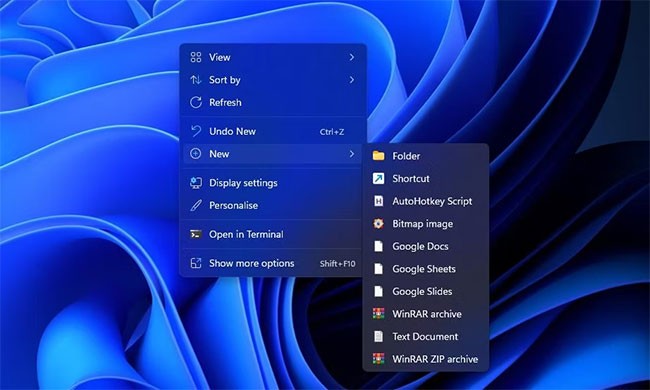
3. أدخل explorer.exe shell:::{3080F90D-D7AD-11D9-BD98-0000947B0257} داخل مربع اكتب موقع العنصر .
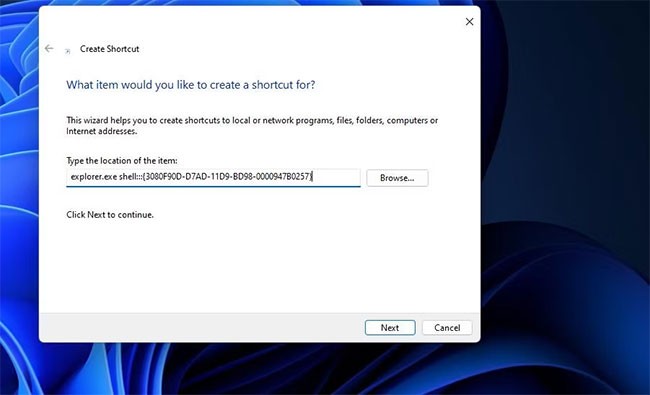
4. انقر فوق "التالي" للانتقال إلى الخطوة الأخيرة من المعالج.
5. احذف عنوان المستكشف الافتراضي واكتب إظهار سطح المكتب في المربع اكتب اسمًا .
6. حدد "إنهاء" لإضافة اختصار "إظهار سطح المكتب".
7. انقر بزر الماوس الأيمن فوق اختصار إظهار سطح المكتب لتحديد إظهار المزيد من الخيارات > تثبيت على شريط المهام .
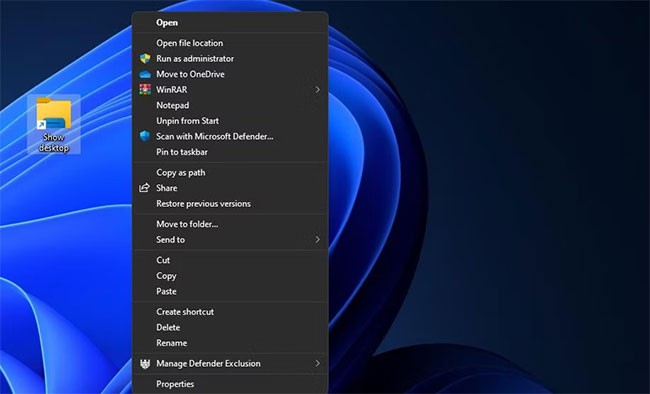
الآن يمكنك النقر فوق زر "إظهار سطح المكتب " الأكبر لإخفاء كافة النوافذ المفتوحة. سيحتوي الاختصار على أيقونة مكتبة مجلد افتراضية تتوافق مع زر مستكشف الملفات. لذا، يجب عليك تغيير رمز اختصار إظهار سطح المكتب قبل تثبيته على شريط المهام. إليك كيفية إضافة رمز آخر إلى هذا الاختصار:
1. انقر بزر الماوس الأيمن فوق أيقونة " إظهار سطح المكتب" وحدد خيار "الخصائص" لهذا الاختصار.
2. انقر فوق تغيير الرمز لعرض نافذة يمكنك من خلالها تحديد الرموز.
3. حدد رمز زر إظهار سطح المكتب في نظام التشغيل Windows XP الموضح أدناه.
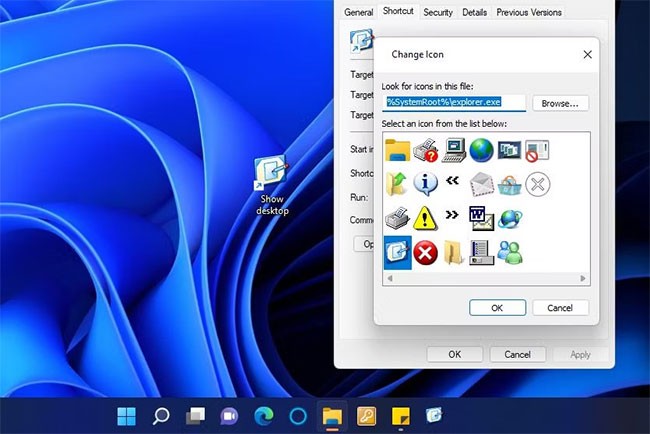
4. انقر فوق موافق > تطبيق لإضافة الرمز.
5. ثم حدد "موافق" لإغلاق نافذة الخصائص وتثبيت الاختصار على شريط المهام.
يمكنك أيضًا تثبيت اختصار لإظهار سطح المكتب لقائمة ابدأ. إظهار قائمة السياق الكلاسيكية لإظهار اختصار سطح المكتب . ثم حدد خيار "تثبيت في قائمة ابدأ" بدلاً من خيار "شريط المهام".
تعتبر إيماءات اللمس ولوحة اللمس عبارة عن تمريرات أصابع يمكنك استخدامها لأداء إجراءات مختلفة في Windows 11. يمكنك استخدام مثل هذه الإيماءات على أجهزة شاشة اللمس ولوحات اللمس، المضمنة في العديد من لوحات مفاتيح الكمبيوتر المحمول (وبعض لوحات مفاتيح سطح المكتب). إنها مفيدة للغاية على أجهزة الكمبيوتر المحمولة والأجهزة اللوحية 2 في 1 مثل تلك الموجودة في خط Microsoft Surface.
بإمكانك عرض سطح المكتب بسرعة باستخدام إيماءة اللمس/لوحة اللمس. للقيام بذلك، قم بالتمرير لأسفل على شاشة جهازك أو لوحة اللمس باستخدام ثلاثة أصابع في نفس الوقت. يمكنك بعد ذلك إظهار جميع النوافذ المفتوحة مرة أخرى عن طريق التمرير لأعلى على الشاشة أو لوحة التتبع باستخدام ثلاثة أصابع.
لاحظ أنه يجب تمكين إيماءات اللمس/لوحة اللمس في Windows 11 حتى تتمكن من استخدامها. يمكنك تمكين الإيماءات وتكوينها من قسم لوحة اللمس واللمس في تطبيق الإعدادات، كما هو موضح في صفحة "إيماءات اللمس لنظام التشغيل Windows" الخاصة بشركة Microsoft . يتضمن دليل Quantrimang.com لإيماءات لوحة اللمس على نظام التشغيل Windows 11 أيضًا تفاصيل حول كيفية تمكين إيماءات لوحة اللمس.
قد تسمى قائمة Power User أيضًا بقائمة Power User Task، أو قائمة Win + X، أو قائمة WinX، أو مفتاح التشغيل السريع Power User، أو قائمة أدوات Windows. إنها قائمة منبثقة تحتوي على اختصارات للأدوات المستخدمة بشكل شائع، مما يوفر للمستخدمين طريقة ملائمة للوصول إلى البرامج وتوفير الكثير من الوقت. وظهرت لأول مرة في Windows 8 وتستمر في التواجد في Windows 10 وWindows 11. تتوفر قائمة Power User بشكل افتراضي (لا يلزم التنزيل) في Windows 11 وWindows 10 وWindows 8. يمكنك الرجوع إلى: كيفية الوصول إلى قائمة Power User في Windows 11 لمزيد من التفاصيل.
تتضمن قائمة المستخدم المتمكن مجموعة متنوعة من الاختصارات المفيدة لفتح أدوات Windows 11. يمكنك أيضًا اختيار إظهار سطح المكتب من تلك القائمة. اضغط على مفتاح Windows + X لعرض قائمة المستخدم المتميز. ثم قم بتحديد خيار سطح المكتب هناك لإخفاء كافة النوافذ المفتوحة.
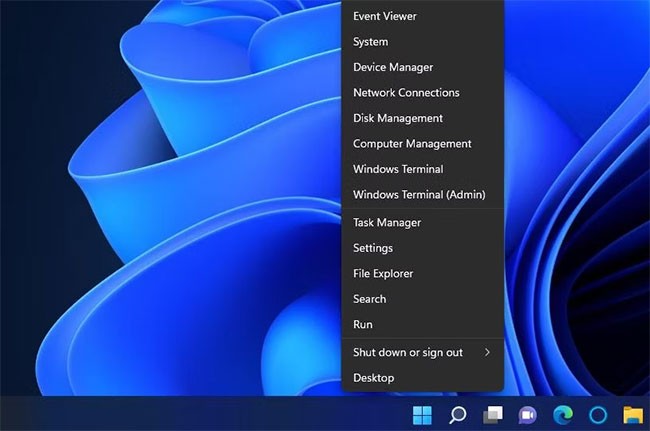
الزوايا الساخنة هي ميزة في نظام macOS تتيح للمستخدمين تشغيل الإجراءات عن طريق تحريك المؤشر إلى زوايا الشاشة. بإمكانك إضافة مثل هذه الميزة إلى Windows 11/10 باستخدام WinXCorners. بمجرد تثبيت البرنامج وتشغيله، يمكنك تعيين زاوية من الشاشة لإظهار سطح المكتب عند تحريك المؤشر إليها.

باستخدام أداة WinXCorners هذه، يمكنك أيضًا تعيين أي من الزوايا الأربع لشاشة Windows لفتح مركز الإجراءات، وتشغيل عرض المهام (لمعاينة جميع النوافذ المفتوحة)، وإخفاء تطبيقات الخلفية وإظهار النافذة الأمامية أو النشطة فقط، وإيقاف تشغيل الشاشة، أو تشغيل شاشة التوقف أو إيقاف تشغيل شاشة الكمبيوتر المحمول. كل ما عليك فعله هو تكوين هذه الأداة مرة واحدة وتحريك مؤشر الماوس إلى أي ركن من أركان الشاشة. سيتم تنفيذ الإجراء الذي قمت بتعيينه على الفور.
الخطوات المحددة هي كما يلي:
1. افتح موقع WinXCorners وانقر على رابط تنزيل WinXCorners 1.2b على هذا الموقع.
2. افتح أداة فك الضغط 7-Zip.
3. حدد أرشيف WinXCorners_1.2b في 7-Zip.
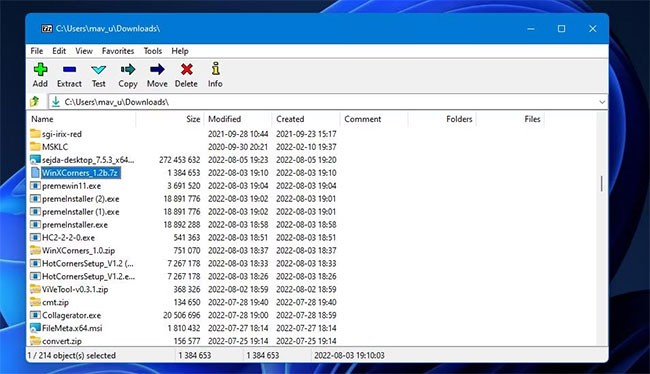
4. انقر فوق "استخراج" لعرض النافذة الموضحة أدناه.
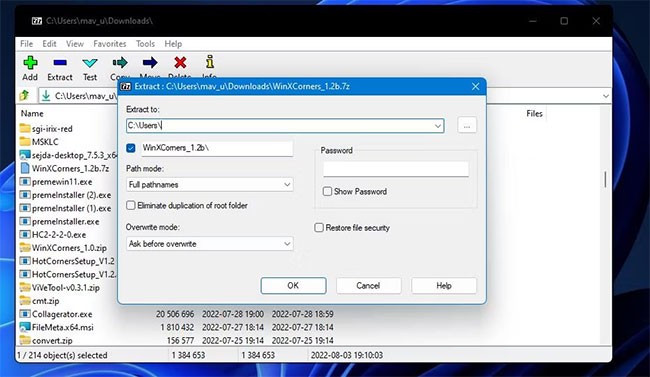
5. اضغط على زر القطع الناقص.
6. حدد المجلد الذي تريد وضع المجلد WinXCorners_1.2b المستخرج فيه واضغط على موافق للتحديد.
7. انقر فوق موافق في نافذة الاستخراج .
8. افتح المجلد WinXCorners_1.2b المستخرج.
9. انقر نقرًا مزدوجًا فوق WinXCorners.exe لتشغيل البرنامج.
10. إذا تم تعطيل البرنامج، فانقر فوق مفتاح التبديل المعطل مؤقتًا في WinXCorners لتمكين الزوايا الساخنة.
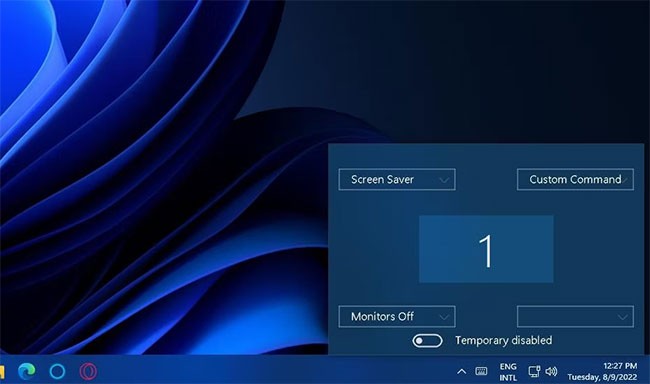
أثناء تشغيل التطبيق، يمكنك تحديد الإجراءات في زاوية الشاشة بالنقر فوق القائمة المنسدلة لتحديد الخيارات المطلوبة. بإمكانك تعيين معظم الإجراءات الافتراضية المتاحة للزوايا الأربع. في هذه الحالة سطح المكتب لعرض شاشة سطح المكتب.
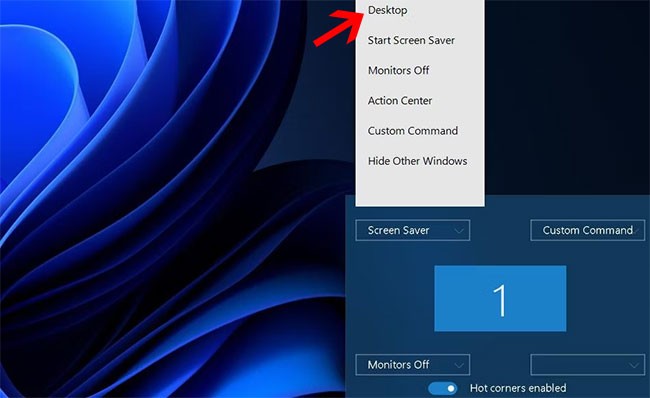
من هذه النقطة فصاعدًا، سيؤدي تحريك المؤشر إلى الزاوية المحددة إلى تشغيل أي إجراء عرض سطح مكتب قمت بتعيينه لها، طالما أن WinXCorners يعمل في الخلفية. لتكوين WinXCorners ليبدأ تلقائيًا عند بدء التشغيل، انقر بزر الماوس الأيمن فوق أيقونة شريط النظام وحدد البدء باستخدام Windows .
ملحوظة : هذه الأداة غير مدعومة لشاشات متعددة. لذلك يجب عليك استخدامه فقط على جهاز بشاشة واحدة.
1. ما هو مفتاح الاختصار لإظهار سطح المكتب في Windows؟
مفتاح الاختصار لعرض سطح المكتب بسرعة في نظام التشغيل Windows هو مفتاح Windows + D.
2. هل تم تمكين زر "إظهار سطح المكتب" افتراضيًا في Windows 11؟
نعم، عادةً ما يتم تمكين زر "إظهار سطح المكتب" افتراضيًا في نظام التشغيل Windows 11.
3. كيفية إظهار شاشة سطح المكتب بسرعة في Windows؟
انقر فوق زر إظهار سطح المكتب الموجود في الطرف الأيمن من شريط المهام لعرض سطح المكتب في نظام التشغيل Windows بسرعة.
4. هل يحتوي نظام التشغيل Windows 10 على زر "إظهار سطح المكتب"؟
نعم، يحتوي نظام التشغيل Windows 10 على زر إظهار سطح المكتب.
5. كيفية تمكين زر إظهار سطح المكتب في Windows 11؟
أ) انقر بزر الماوس الأيمن فوق أي مساحة فارغة على شريط مهام Windows 11، ثم حدد إعدادات شريط المهام.
ب) ثم حدد سلوكيات شريط المهام في الجزء الأيمن من نافذة الإعدادات.
ج) أخيرًا، حدد المربع تحديد الزاوية البعيدة من شريط المهام لإظهار سطح المكتب ضمن سلوكيات شريط المهام .
تتيح لك كل الطرق المذكورة أعلاه عرض سطح مكتب Windows في لمحة واحدة عند الحاجة. من المؤكد أنها طرق أكثر ملاءمة لعرض سطح المكتب بدلاً من تصغير جميع النوافذ المفتوحة يدويًا. لذا لا تتردد في اختيار الطريقة التي تفضلها.
انظر أيضا:
ما هو VPN، وما هي مزاياه وعيوبه؟ لنناقش مع WebTech360 تعريف VPN، وكيفية تطبيق هذا النموذج والنظام في العمل.
لا يقتصر أمان Windows على الحماية من الفيروسات البسيطة فحسب، بل يحمي أيضًا من التصيد الاحتيالي، ويحظر برامج الفدية، ويمنع تشغيل التطبيقات الضارة. مع ذلك، يصعب اكتشاف هذه الميزات، فهي مخفية خلف طبقات من القوائم.
بمجرد أن تتعلمه وتجربه بنفسك، ستجد أن التشفير سهل الاستخدام بشكل لا يصدق وعملي بشكل لا يصدق للحياة اليومية.
في المقالة التالية، سنقدم العمليات الأساسية لاستعادة البيانات المحذوفة في نظام التشغيل Windows 7 باستخدام أداة الدعم Recuva Portable. مع Recuva Portable، يمكنك تخزينها على أي وحدة تخزين USB مناسبة، واستخدامها وقتما تشاء. تتميز الأداة بصغر حجمها وبساطتها وسهولة استخدامها، مع بعض الميزات التالية:
يقوم برنامج CCleaner بالبحث عن الملفات المكررة في بضع دقائق فقط، ثم يسمح لك بتحديد الملفات الآمنة للحذف.
سيساعدك نقل مجلد التنزيل من محرك الأقراص C إلى محرك أقراص آخر على نظام التشغيل Windows 11 على تقليل سعة محرك الأقراص C وسيساعد جهاز الكمبيوتر الخاص بك على العمل بسلاسة أكبر.
هذه طريقة لتقوية نظامك وضبطه بحيث تحدث التحديثات وفقًا لجدولك الخاص، وليس وفقًا لجدول Microsoft.
يوفر مستكشف ملفات Windows خيارات متعددة لتغيير طريقة عرض الملفات. ما قد لا تعرفه هو أن أحد الخيارات المهمة مُعطّل افتراضيًا، مع أنه ضروري لأمان نظامك.
باستخدام الأدوات المناسبة، يمكنك فحص نظامك وإزالة برامج التجسس والبرامج الإعلانية والبرامج الضارة الأخرى التي قد تكون مختبئة في نظامك.
فيما يلي قائمة بالبرامج الموصى بها عند تثبيت جهاز كمبيوتر جديد، حتى تتمكن من اختيار التطبيقات الأكثر ضرورة والأفضل على جهاز الكمبيوتر الخاص بك!
قد يكون من المفيد جدًا حفظ نظام تشغيل كامل على ذاكرة فلاش، خاصةً إذا لم يكن لديك جهاز كمبيوتر محمول. ولكن لا تظن أن هذه الميزة تقتصر على توزيعات لينكس - فقد حان الوقت لتجربة استنساخ نظام ويندوز المُثبّت لديك.
إن إيقاف تشغيل بعض هذه الخدمات قد يوفر لك قدرًا كبيرًا من عمر البطارية دون التأثير على استخدامك اليومي.
Ctrl + Z هو مزيج مفاتيح شائع جدًا في ويندوز. يتيح لك Ctrl + Z التراجع عن إجراءات في جميع أقسام ويندوز.
تُعدّ الروابط المختصرة مفيدةً لإزالة الروابط الطويلة، لكنها تُخفي أيضًا وجهتها الحقيقية. إذا كنت ترغب في تجنّب البرامج الضارة أو التصيّد الاحتيالي، فإنّ النقر العشوائي على هذا الرابط ليس خيارًا حكيمًا.
بعد انتظار طويل، تم إطلاق التحديث الرئيسي الأول لنظام التشغيل Windows 11 رسميًا.













